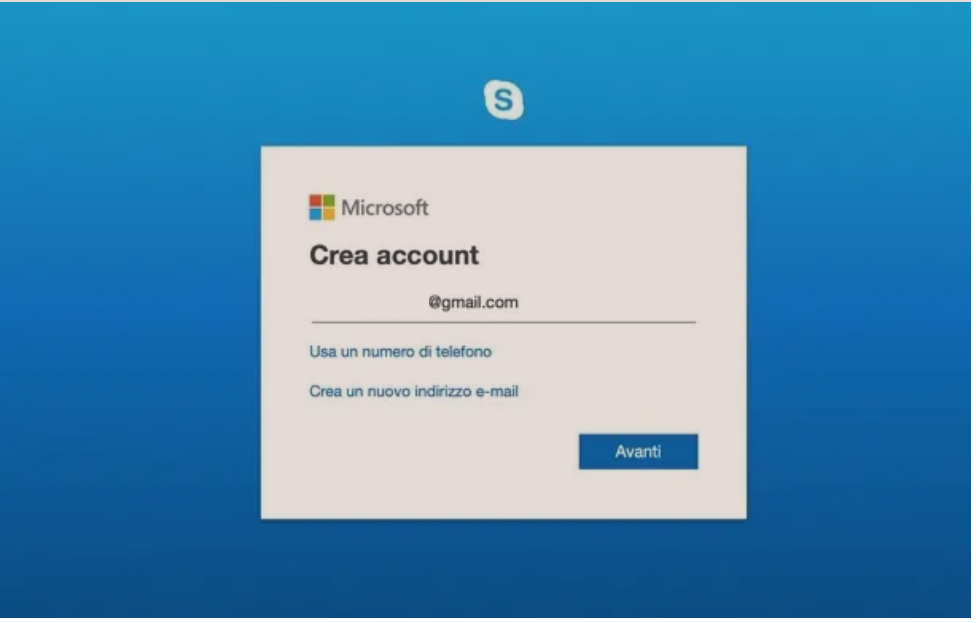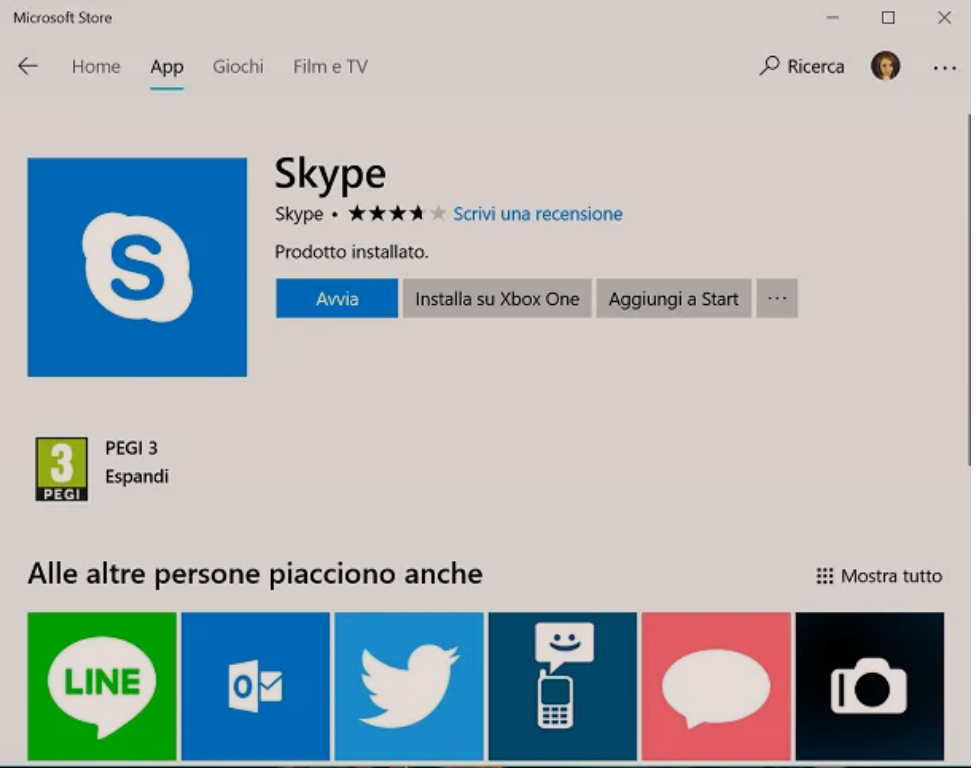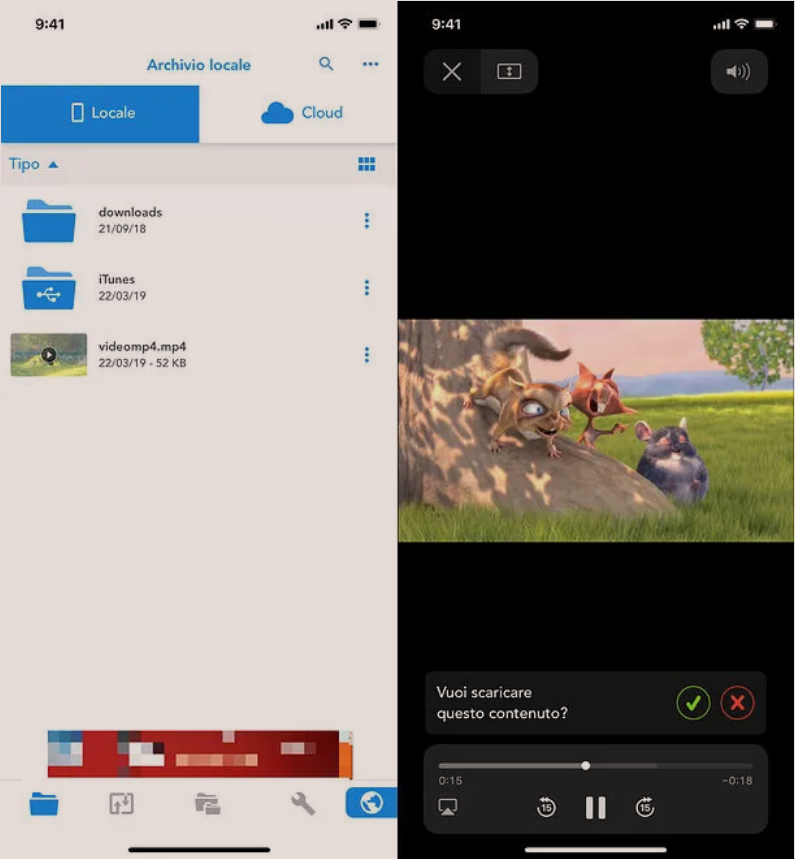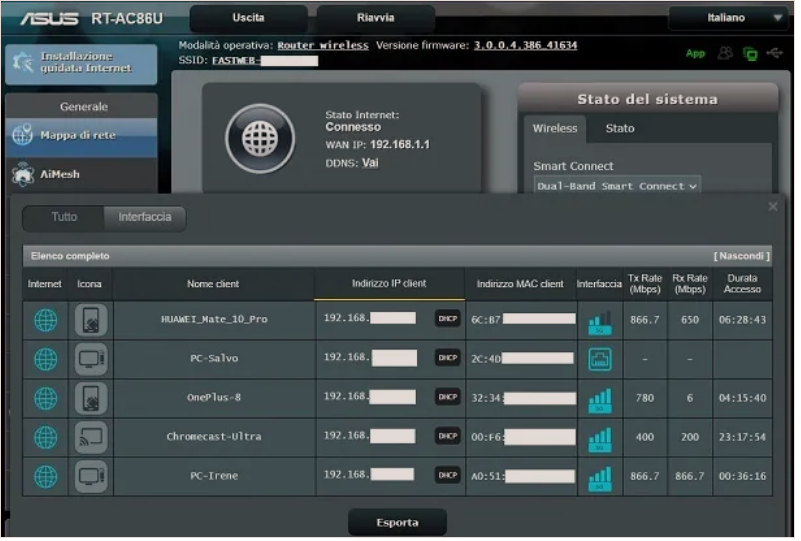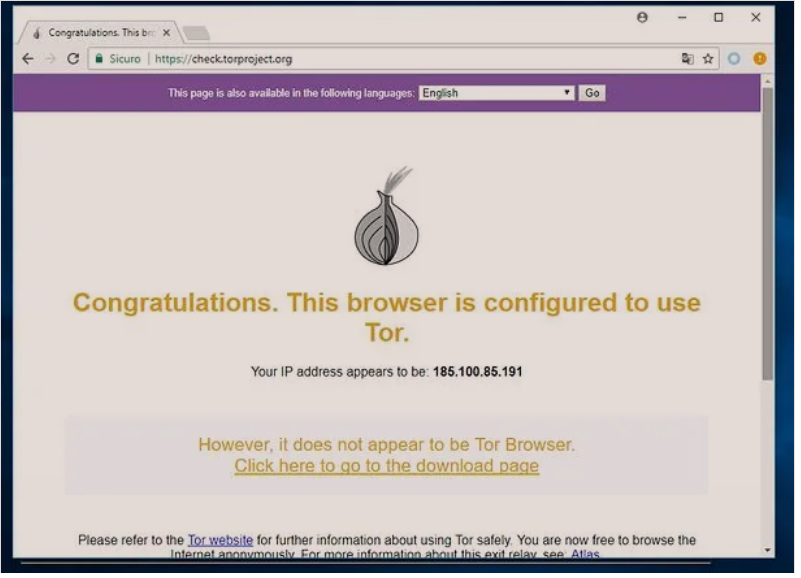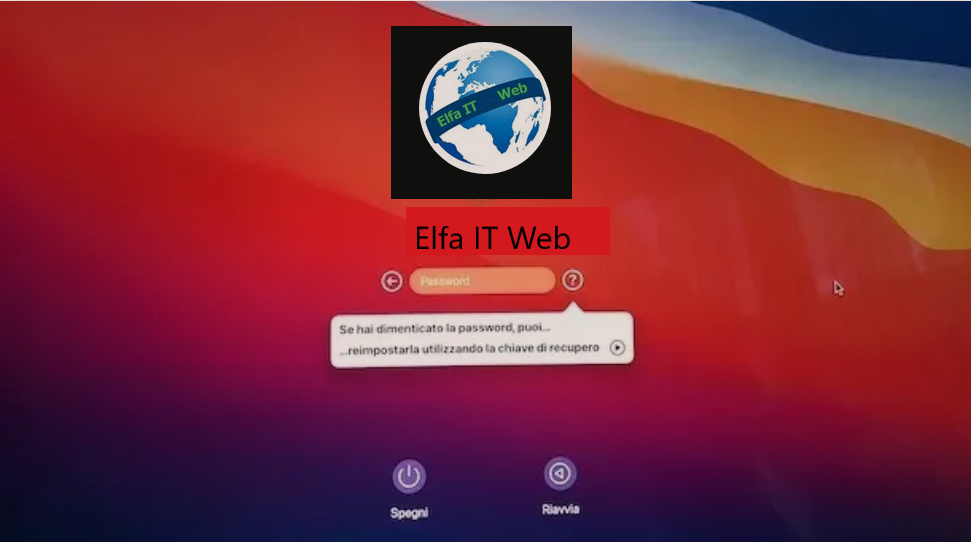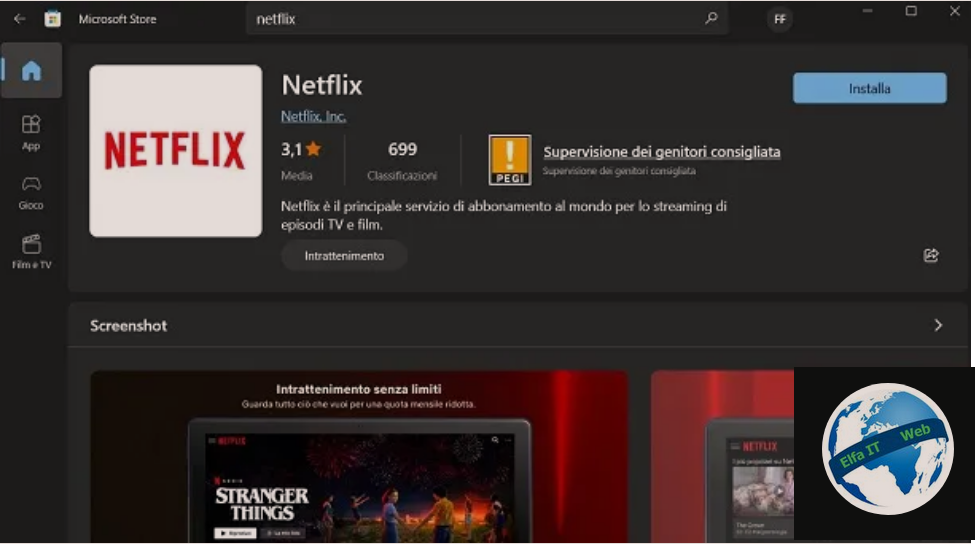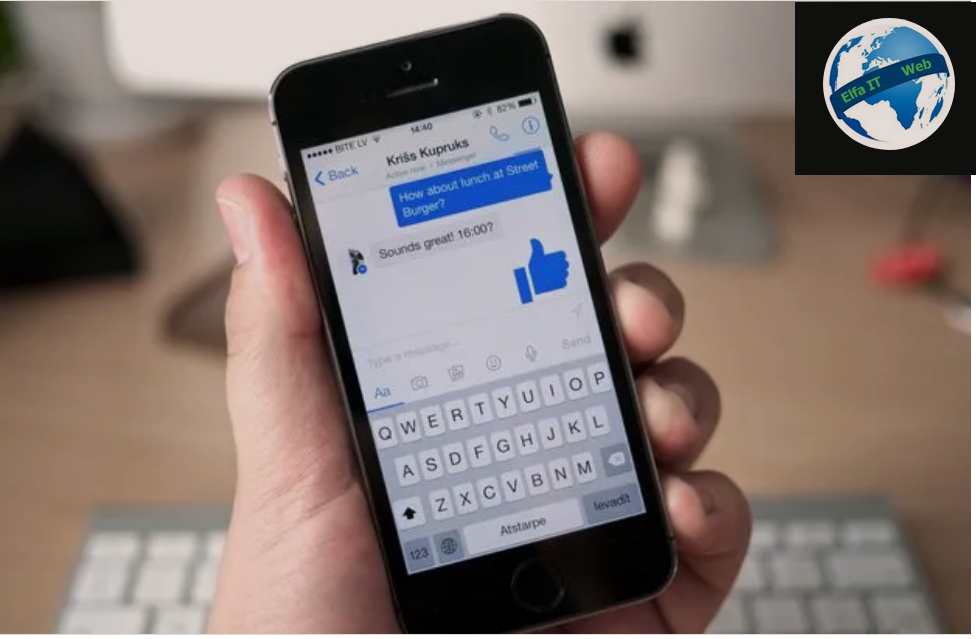Skype eshte nje shërbimin që ju lejon të bëni telefonata dhe thirrje video përmes internetit në të gjithë botën. Nese nuk kujton se si te besh nje video konference ne Skype, atehere ketu je ne vendin e duhur.
Në këtë udhëzues, do të shpjegoj se si te beesh një video konference me Skype, nga një kompjuter, përmes një shfletuesi, duke përdorur client e shërbimit të famshëm të Microsoft, nga smartphone dhe tabletë ose duke shkarkuar aplikacionin zyrtar Skype.
Përveç organizimit te një takimi/mbledhje dhe për të marrë linkun unik për të ftuar të tjerët të bashkohen, do të gjeni udhëzime për krijimin e një video konference të shumëfishtë dhe udhëzime për tu bashkuar me një takim ku jeni ftuar.
Permbajtja
- Informacioni paraprak
- Si te besh një video konference me Skype nga kompjuteri
- Si te besh një video konference me Skype nga smartphone dhe tablet
- Si te besh një video konference të shumëfishtë me Skype
- Si te maresh pjese në një video konference me Skype
Informacioni paraprak
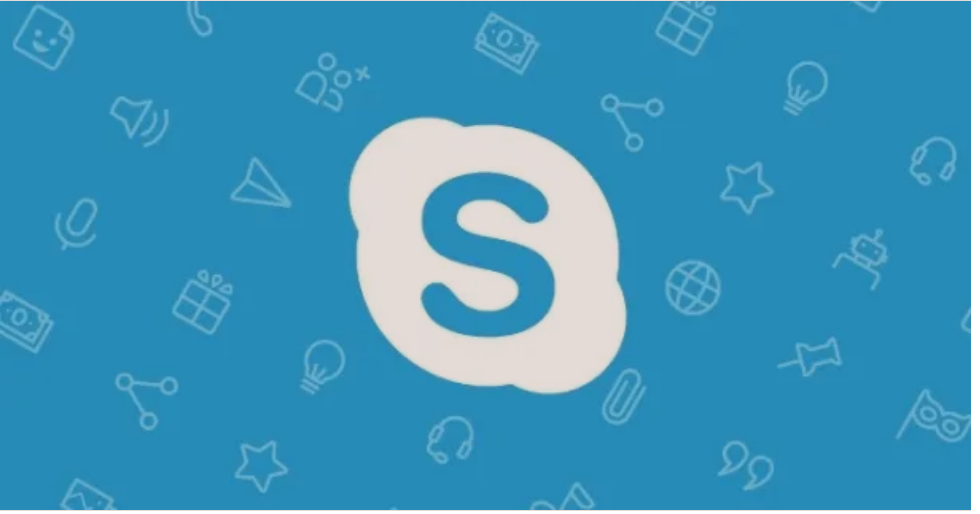
Para se të shpjegojme se si te besh një video konference me Skype, mund të jetë e dobishme të dini se është e mundur të organizoni dhe të merrni pjesë në takime edhe pa krijuar një llogari në Skype, duke vepruar direkt nga shfletuesi (aktualisht vetëm ne Chrome dhe Edge).
Duke vepruar kështu, mund te besh një video konferencë me Skype pa qenë e nevojshme të instalosh clientzyrtar të shërbimit të famshëm Microsoft në kompjuterin dhe pa asnjë kufizim. Në fakt, lejohet të organizohen takime falas duke ftuar deri në 50 pjesëmarrës dhe të krijoni një link unik që ju lejon të hyni në konferencën video në çdo kohë dhe nga çdo pajisje.
Përndryshe, ju mund të krijoni takime duke përdorur versionin “klasik” të Skype, për t’u instaluar në kompjuter, smartphone dhe tableta. Në këtë rast, ndryshe nga takimet e krijuara nga shfletuesit pa llogari/account, ju mund të ftoni direkt njerëz të tjerë pa pasur nevojë të prisni për hyrjen e tyre përmes linkut së ftesës.
Si te besh një video konference me Skype nga kompjuteri
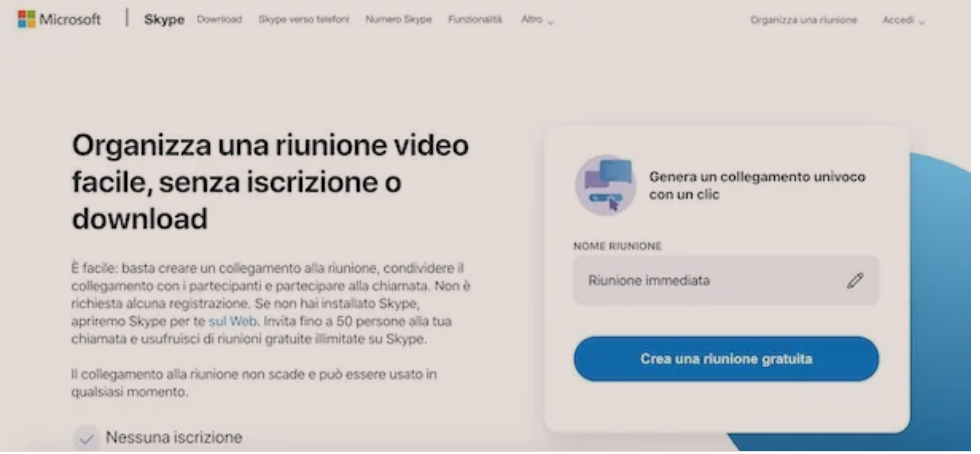
Qe te besh një video konference me Skype nga shfletuesi/browseri juaj, lidhuni me faqen zyrtare të shërbimit të famshëm Microsoft, futni një emër që do të shoqërohet me takimin tuaj në fushën Emri i Takimit/Nome riunione dhe klikoni në butonin Krijo një takim falas/Crea una riunione gratuita për të krijuar video konferencën.
Në këtë pikë, gjithçka që ju duhet të bëni është të kopjoni linkun unik të takimit të dukshëm në ekran dhe ta dërgoni manualisht te të gjithë njerëzit që duan të bashkohen në konferencë. Përndryshe, klikoni në butonin Share invite/Condividi invito dhe zgjidhni një nga opsionet e disponueshme midis Publiko në Facebook, Dërgoni me WhatsApp, Dërgoni me Telegram, Outlook Mail dhe Gmail/Pubblica su Facebook, Invia con WhatsApp, Invia con Telegram, Posta di Outlook e Gmail.
Siç përmendet në fillim të këtij udhëzuesi, linku unik i video konferencës që keni organizuar nuk skadon dhe mund të përdoret në çdo kohë. Për këtë arsye, kur ndani linkun në fjalë me të pranishmit e tjerë, unë rekomandoj që të specifikoni edhe ditën dhe datën e takimit.
Në këtë pikë, ju jeni gati të filloni videokonferencën. Për ta bërë këtë, klikoni në butonin Start call/Avvia chiamata dhe në faqen e re të hapur, zgjidhni opsionin Partecipa come ospite/Join as guest dhe vendosni emrin tuaj në fushën e duhur, për të përdorur Skype pa llogari/account. Nëse nga ana tjetër, ju preferoni të hyni me llogarinë tuaj Microsoft, klikoni mbi Accedi o crea account, shkruani të dhënat në fushat email, telefon ose Skype dhe Password dhe klikoni mbi Sign/Accedi.
Sapo pjesëmarrësit e tjerë të jenë bashkuar në takim, lëvizni levën pranë kamerës dhe ikonave të mikrofonit, për të aktivizuar video dhe audio, dhe klikoni butonin Start video call/Avvia chiamata, për të filluar video konferencën.
Vini re se, nëse jeni identifikuar me llogarinë tuaj të Microsoft, mund të ftoni njerëz të tjerë të bashkohen në takim (përfshirë ata që keni shtuar në kontaktet e Skype) duke shtypur ikonën e burrit të vogël, në të djathtë.
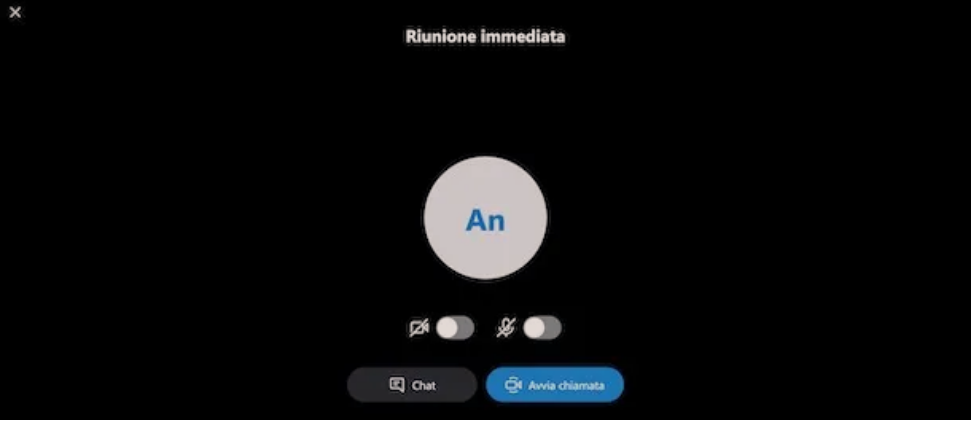
Nese deshironi te perdorni versionin desktop te Skype, atehere filloni programin në fjalë dhe nëse nuk keni vendosur hyrjen automatike në llogarinë tuaj, futni të dhënat në fushat Skype, telefon ose email dhe Fjalëkalimi/Password, pastaj klikoni në butonin Login/Accedi për t’u identifikuar.
Pasi të keni mbaruar, sigurohuni që keni zgjedhur opsionin Chat o Chiamate, klikoni në butonin Takim/Riunione në shiritin anësor të majtë dhe shënoni linkun unik të konferencës video që do t’ju duhet të dërgoni te të gjithë kontaktet e interesit tuaj.
Për ta bërë këtë, mund të vazhdosh manualisht duke zgjedhur Condividi invito dhe Copia collegamento ose dërgoni atë nëpërmjet një mesazh e-mail, duke zgjedhur Condividi invito dhe Posta di Outlook/Gmail Përndryshe, ju mund të shtoni drejtpërdrejt njerëzit e interesit tuaj dhe të bëni një videokonferencë të shumëfishtë.
Pavarësisht nga zgjedhja juaj, për të filluar mbledhjen, lëvizni levat pranë ikonave të kamerës dhe mikrofonit për të aktivizuar kamerën dhe mikrofonin e kompjuterit tuaj dhe klikoni në butonin Start Video Call/Avvia chiamata për të filluar video konferencën.

Vini re se gjatë takimit, përveç aftësisë për të shtuar kontakte të tjera duke shtypur ikonën e burrit të vogël, në të djathtë lart, ju mund të ndani ekranin e kompjuterit tuaj (Condividi schermo), të regjistroni thirrjen video (Avvia registrazione), Bisedoni (Chat) dhe shumë më tepër.
Si te besh një video konference me Skype nga smartphone dhe tablet
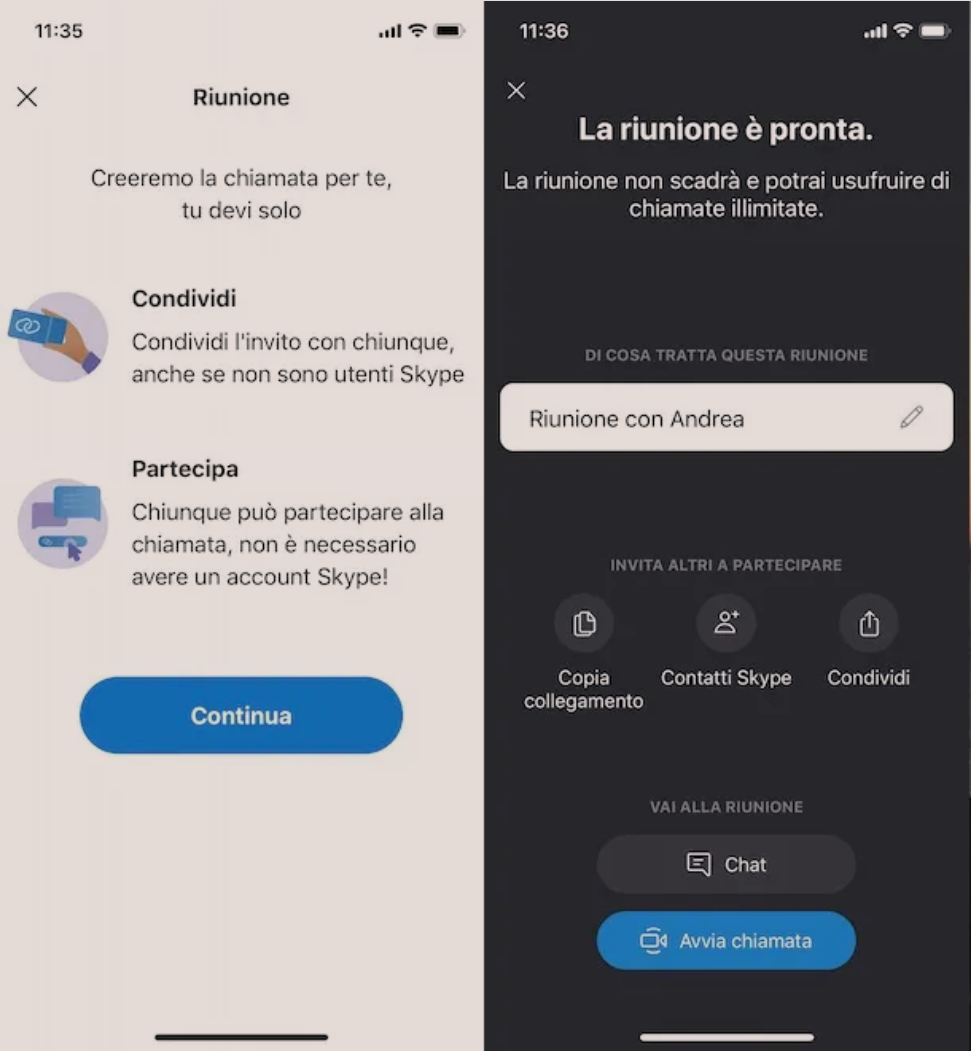
Nëse qëllimi është të besh video konference me Skype nga smartphone dhe tablet, duhet të shkarkosh aplikacionin Skype për Android ose iPhone/iPad dhe të identifikohesh me llogarinë Microsoft.
Për të vazhduar, filloni aplikacionin në fjalë, shtypni butonat Start dhe Login ose create account/Inizia e Accedi o crea account, futni të dhënat e llogarisë tuaj në fushat Skype, telefon ose email dhe Fjalëkalimi/password dhe prekni butonin Login/Accedi për t’u identifikuar.
Tani klikoni në opsionin Chat (ose në artikullin e Thirrjeve/Chiamate/Call) në menunë e poshtme, trokitni lehtë mbi ikonën e kamerës dhe në ekranin e Takimit/Riunione, klikoni në butonin Vazhdo/Continua. Pastaj futni emrin e video konferencës që po krijoni në fushën Çfarë është ky takim/Di cosa tratta questa riunione dhe trokitni lehtë mbi opsionin Kopjo lidhjen/Copia collegamento, për të kopjuar lidhjen unike të takimit dhe për t’ia dërguar manualisht të gjithë njerëzve me interesin tuaj (përfshirë ata që nuk kane një llogari në Skype).
Përndryshe, ju mund të zgjidhni artikullin Share/Condividi, për të dërguar lidhjen në takimin e krijuar rishtazi përmes aplikacioneve të mesazheve të instaluara në pajisjen tuaj (p.sh. WhatsApp, Telegram, etj), ose zgjidhni opsionin Contatti Skype, për të krijuar një video konferencë të shumëfishtë.
Pavarësisht nga zgjedhja juaj, kur të jeni gati për të filluar mbledhjen, prekni butonin Start Call/Avvia chiamata, sigurohuni që levat pranë kamerës dhe ikonat e mikrofonit janë vendosur në ON, duke treguar që Skype ka qasje në kamerën dhe mikrofonin e pajisjes tuaj, dhe shtypni përsëri butonin Start Call/Avvia chiamata për të filluar video konferencën.
Si te besh një video konference të shumëfishtë me Skype
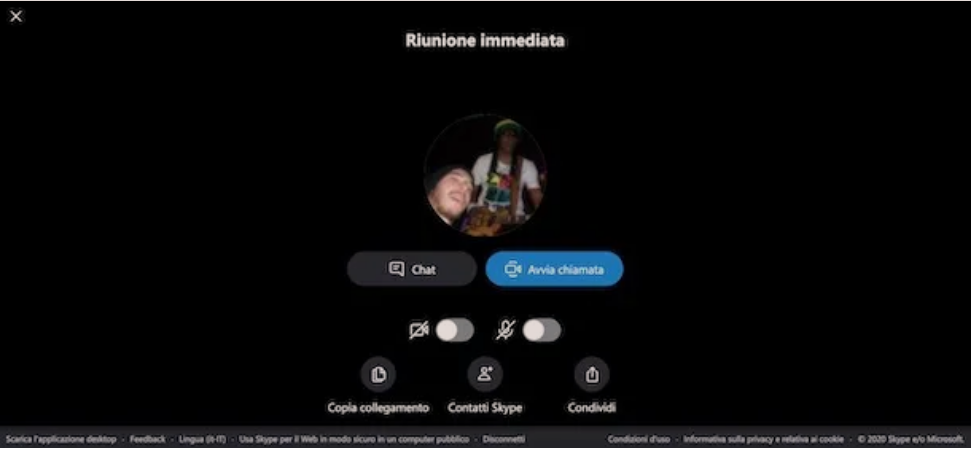
Siç e përmenda në paragrafët e mëparshëm, është e mundur qe te besh një video konference të shumëfishtë me Skype, e cila përbëhet nga një numër maksimal prej 50 pjesëmarrësish. Përveç krijimit dhe ndarjes së lidhjes së takimit me njerëzit e interesuar për të marrë pjesë, ju mund të shtoni të pranishmit direkt për sa kohë që jeni identifikuar me llogarinë tuaj të Microsoft.
Për ta bërë këtë nga një kompjuter përmes një shfletuesi, lidhuni me faqen zyrtare të Skype, klikoni në butonat Krijo një takim falas dhe Fillo thirrjen/Crea una riunione gratuita e Avvia chiamata dhe në faqen e re të hapur, zgjidhni opsionin Identifikohu ose krijoni llogari/Accedi o crea account, për t’u identifikuar në Skype.
Pasi të jetë bërë kjo, zgjidhni opsionin Contatti Skype, vendosni shenjën pranë kontakteve për ta shtuar në takim dhe klikoni në butonin Bërë/Fatto/Done. Nëse nga ana tjetër, njerëzit që dëshironi të shtoni në video konferencë nuk janë midis kontakteve tuaja, futni emrin ose adresën e postës elektronike të lidhur me llogarinë Skype në fushën e Kërkimit/Cerca/Search, zgjidhni ata që ju interesojnë dhe shtypni butonin Fatto/Done. Pastaj klikoni në butonin Start Call/Avvia chiamata për të filluar takimin e grupit.
Nese keni filluar tashmë video konferencën dhe doni të shtoni njerëz të tjerë ateher klikoni në ikonën e njeriut të vogël, në të djathtë sipër, zgjidhni kontaktet e interesit tuaj dhe klikoni në butonin Shto/Aggiungi/Add.
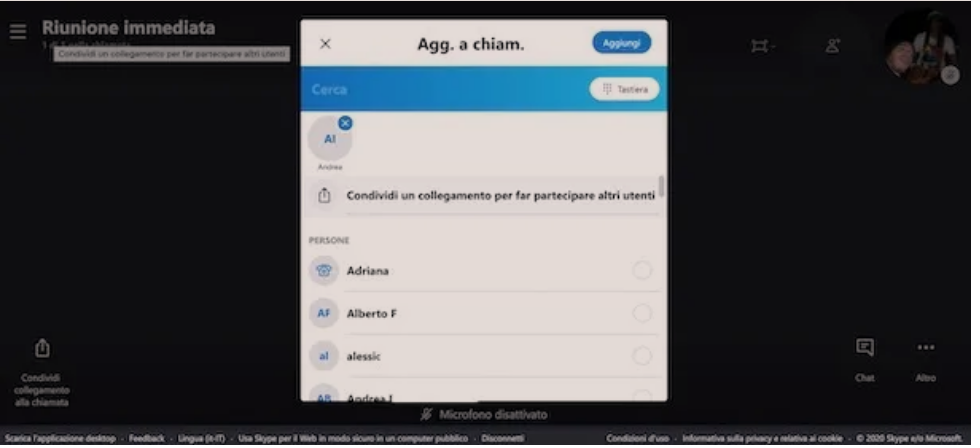
Nëse preferoni të përdorni versionin desktop të Skype, klikoni në butonin Takim/Riunione, për të krijuar një konferencë të re video, zgjidhni artikullin Condividi invito dhe zgjidhni opsionin Contatti Skype nga menuja që hapet. Tani vendosni shenjën e kontrollit pranë kontakteve të interesit tuaj ose kërkoni njerëz që të shtohen në takim dhe shtypni butonin e Fatto/Done. Nëse e keni filluar tashmë telefonatën, mund të shtoni më shumë kontakte duke shtypur ikonën e burrit të vogël, në të djathtë.
Ne telefonat inteligjentë dhe tabletët, shtypni ikonën e kamerës për të krijuar një takim të ri, zgjidhni opsionin Skype Contacts/Contatti Skype, zgjidhni kontaktet që ju interesojnë dhe shtypni butonin Done/Fatto për t’i shtuar ato në video konferencë. Nëse e keni filluar thirrjen, shtypni ikonën e rese, në pjesën e sipërme të majtë, shtypni butonin Shto njerëz/Aggiungi persone, zgjidhni kontaktet për të shtuar dhe prekni butonin Fatto/done.
Si te maresh pjese në një video konference me Skype
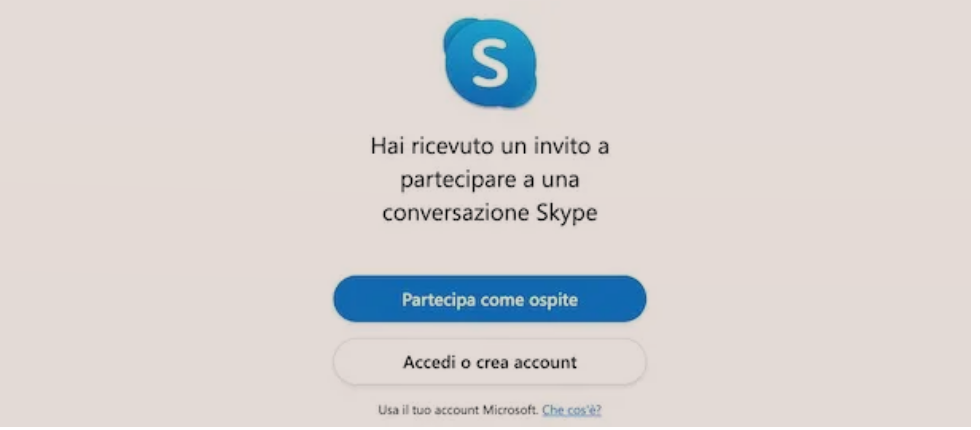
Nëse keni marrë një ftesë për tu bashkuar me një video konferencë në Skype, gjithçka që duhet të bëni është të klikoni në lidhjen/linkun qe ju kane dhënë dhe të zgjidhni nëse do të bashkoheni si mysafir/guest apo të identifikoheni duke përdorur llogarinë tuaj të Microsoft.
Në rastin e parë, klikoni në butonin Partecipa come ospite/Join as guest, futni emrin tuaj në fushën e duhur (llogaria mbetet aktive për 24 orë) dhe klikoni në butonin Join/Partecipa për të hyrë në videoko nferencë. Nëse nga ana tjetër, preferoni të identifikoheni me llogarinë tuaj, zgjidhni opsionin Identifikohu ose krijoni llogari/Accedi o crea account, futni të dhënat tuaja në fushat Email, telefon ose Skype dhe Fjalëkalim/Password dhe shtypni Log In/Accedi dhe Partecipa alla chiamata, qe të hyni dhe bashkohuni në video konferencë.
Vini re se është gjithashtu e mundur të merrni pjesë në një takim me ftesë të drejtpërdrejtë nga një nga kontaktet tuaja. Në këtë rast, kur përdoruesi në fjalë t’ju shtojë në video konferencë, gjithçka që duhet të bëni është të shtypni ikonën e gjelbër të celularit për t’iu përgjigjur thirrjes dhe t’i bashkoheni takimit.